extend کردن پارتیشن ویندوز
افزایش حجم درایوهای ویندوز، مدیریت فضای تشخیص داده نشده( unallocated) یا به قول معروف extend کردن درایو ویندوز یا اکستند پارتیشن سرور مجازی ویندوز، در زمانی که شما با مشکل نبود فضای کافی مواجهاید و نیاز به فضای بیشتری از دیسک خود در یک درایو دارید، سادهترین راه حل ممکن است. شاید بارها برایتان پیش آمده که نیازمند داشتن فضای بیشتر در یک درایو شده باشید یا حتی تمام فضای هارد خود را در پارتیشن درایوهای ویندوز مشاهده نکنید. مشکل کجاست و راه حل چیست؟
ممکن است هنگام نصب سیستم عامل، خود سیستم به صورت خودکار فضایی را دور از دسترس شما قرار دهد یا سرور ویندوزی که دریافت کردهاید تمام فضای هارد را در درایو شما قرار نداده باشد. همچنین ممکن است با پاک کردن یک پارتیشن درایو، شما دسترسی به فضای آن را نیز از دست بدهید. اما نگران نباشید! شما با استفاده از Disk management که کار مدیریت پارتیشنها را برعهده دارد؛ میتوانید فضای unallocated یا تشخیص داده نشده را به پارتیشن درایوهای ویندوز خود اضافه کنید تا فضای بیشتری در اختیار داشته باشید و از این فضای اضافه شده برای ذخیرهسازی دادههای خود استفاده کنید. به این کار در اصطلاح Extend کردن گفته میشود.
آموزش Extend کردن پارتیشن یا افزایش فضای درایو ویندوز
در این مطلب به آموزش extend کردن پارتیشن درایوهای ویندوز با استفاده از کنسول disk management میپردازیم که در تمام ویندوزها به صورت پیشفرض قرار دارد(با کلیک راست روی start آن را مییابید) و اکثرا از طریق search به راحتی در دسترس است. البته اگر نسخههای ویندوز سرور قدیمی مانند ۲۰۰۸ به قبل را دارید ابتدا باید به مسیر computer management بروید سپس disk management را بیابید.
خب! اکنون درایوها و نحوهی پارتیشن بندی آنها را ملاحظه میکنید. در پایین این پارتیشن بندی یک قسمت با نام unallocated وجود دارد که فضای تخصیص داده نشده و اضافی مد نظر شما در آنجا نوشته شده است. معمولا این قسمت با رنگ مشکی دیده میشود.
روی درایوی که قصد extend کردن آن را دارید( یا بعبارتی پارتیشنی که میخواهید فضای unallocated را به آن اضافه کنید) راست کلیک کنید. گزینه extend volume … را انتخاب نمایید.
سپس extend volume wizard برای شما باز خواهد شد. روی next کلیک کنید تا به قسمت Select Disks برسید. اگر میخواهید تمام فضای unallocated را به همین پارتیشن اضافه کنید باز هم روی next کلیک کنید. اما اگر قصد دارید تنها بخشی از آن را به این پارتیشن اضافه کنید؛ مقدار مورد نظرتان را در قسمت Select amount of space in MB وارد کنید. تا آخر روی next و سپس روی finish کلیک کنید.
اکنون فضایی که قبلا در هارد شما وجود داشت اما به هیچ پارتیشنی تخصیص داده نشده بود؛ با چند کلیک ساده به درایو مورد نظر شما اضافه شد و میتوانید از آن استفاده کنید با وارد کردن دکمه F5 میتوانید پارتیشن اکستند شده را مشاهده کنید.
نکته اکستند کردن درایو :
- لازمهی اضافه کردن فضا به درایو ویندوز یا سرور مجازی ویندوز شما، بدون افزایش حجم خود هارد، وجود فضای unallocated داخل هارد است. یعنی اگر در هارد شما فضای تخصیص داده نشده وجود نداشته باشد شما دیگر فضایی اضافی نخواهید داشت که با extend کردن به درایوهایتان بیافزایید.
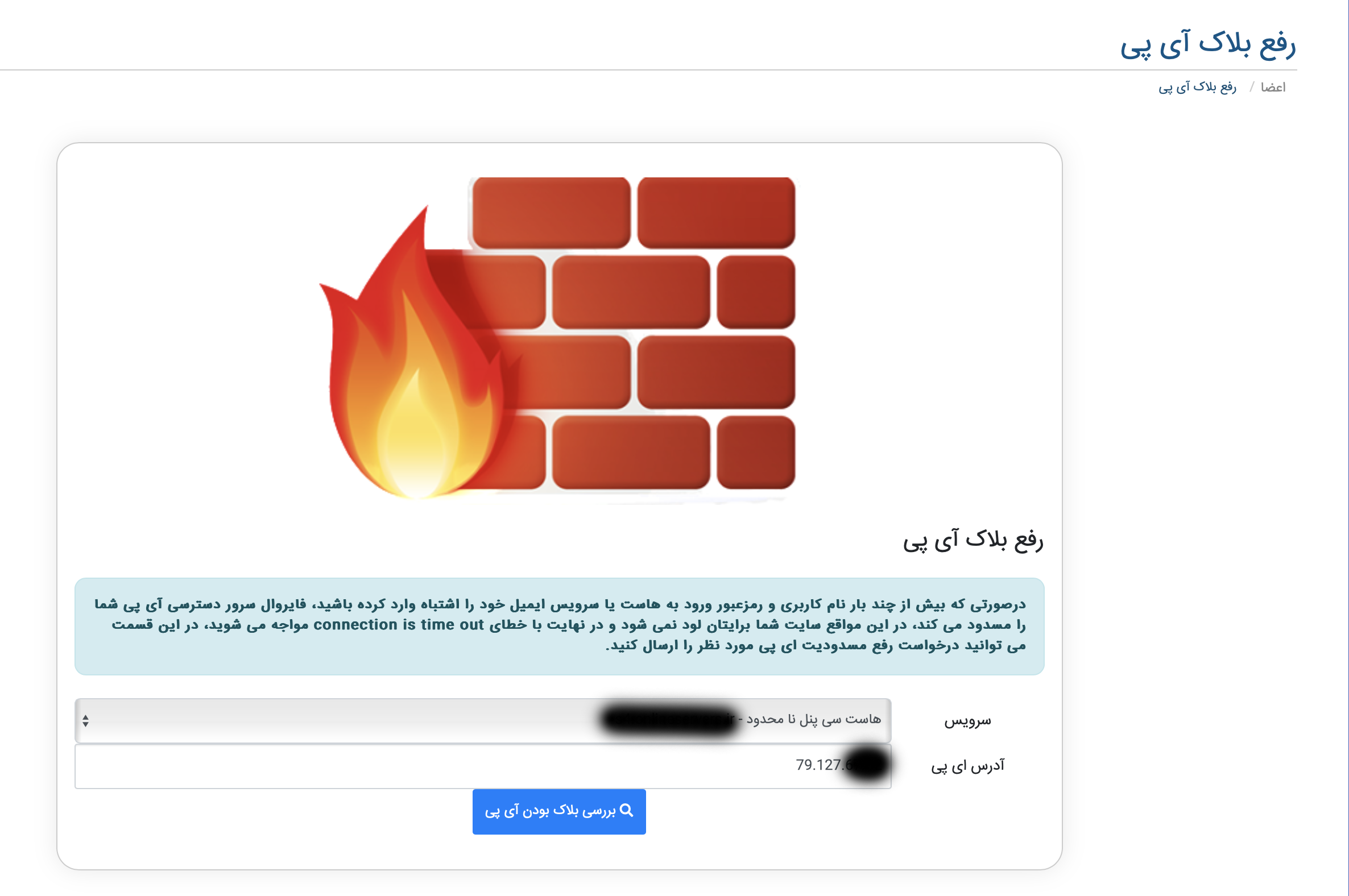
ارسال نظر